USB of externe schijf toont verkeerde grootte of onjuiste capaciteit
Soms, wanneer u probeert een USB- of een externe schijf te formatteren, wordt er minder beschikbare ruimte weergegeven dan de totale ruimte. Het kan ook een foutmelding geven aan het einde van het proces. Er is geen rijm of reden waarom het voorkomt, maar je kunt het zeker oplossen door een aantal methoden te volgen.
USB-drive toont de verkeerde grootte op Windows 11/10
U kunt een onjuiste of verkeerde USB -grootte herstellen en de (USB)USB -drive resetten en herstellen naar volledige capaciteit met behulp van freeware Bootice of CMD .
1] Gebruik Bootice-freeware
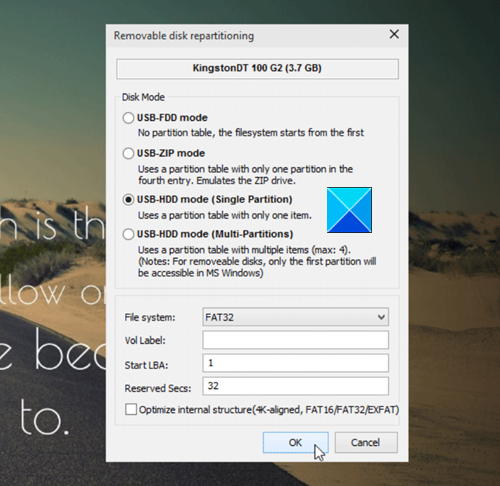
De belangrijkste functie van de software is om nieuwe USB - drives te formatteren zodat ze probleemloos werken op Windows . De freeware is ook uitgerust met een ingebouwde manager waarmee u gegevens kunt verwijderen of wijzigen zonder bestanden en mappen in andere delen van de computer te beschadigen.
Als uw flashstation de ruimte niet toont of weergeeft zoals geadverteerd, voert u Bootice uit(Bootice) om de verloren ruimte terug te krijgen.
2] Opdrachtprompt gebruiken
De opdrachtprompttool(Command Prompt) in Windows 10 is een betrouwbare tool om enkele van de vreemdste problemen op te lossen. Het probleem met de onjuiste USB -schijfgrootte in Windows 10 kan ook worden opgelost met deze tool.
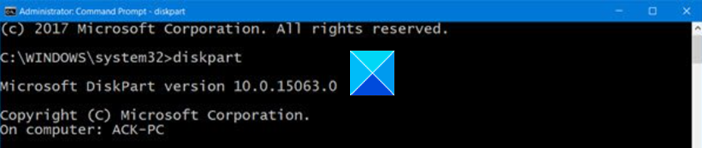
Open de opdrachtprompttool(Command) en typ de volgende opdracht om het programma Schijfhulpprogramma(Disk Utility) te starten.
diskpart
Typ vervolgens de onderstaande opdracht om alle schijven te bekijken die op uw computer zijn aangesloten. Uw USB-station zal een van deze schijven zijn.
list disk
voer nu de volgende opdracht uit om een bewerking op uw schijf te starten.
select disk (Disk Name)
Vervang in het bovenstaande voorbeeld Schijfnaam(Disk Name) door de letter voor uw flashstation.
Typ vervolgens de volgende opdracht om uw USB(USB) -station op te schonen .
Clean
Nadat de schijf is opgeschoond, voert u de volgende opdracht uit om nieuwe partities te maken.
create partition primary
Op het einde, om de schijf te formatteren naar FAT32 -formaat.
format fs=fat32 quick
Werp de schijf uit en sluit deze vervolgens weer aan op uw computer.
Uw pc stelt u nu in staat om de volledige opslagcapaciteit van uw schijf te gebruiken.
That’s all there is to it!
Related posts
Kan externe harde schijf of USB niet uitwerpen op Windows 11/10
Externe harde schijf of USB-schijf formatteren met Windows PowerShell
Wijzig de stationsletter in Windows voor een extern USB-apparaat
Een externe USB-harde schijf aansluiten op uw AirPort Extreme
1080p Game DVR-opname inschakelen; Opslaan op externe schijf: Xbox One
Een opstartbare macOS Catalina USB-drive maken
Beste externe harde schijf voor pc-gaming
Een opstartbare USB-herstelschijf voor Windows 10 maken
Hoe installeer ik Windows 11 met behulp van een opstartbare USB-drive?
Schrijfbeveiliging USB-flashdrive met USB-schrijfbeveiliging
Automatisch snelkoppelingen maken naar verwisselbare USB-media op bureaublad
Hoe Steam Games op een externe harde schijf te downloaden
Met VSUsbLogon kunt u veilig inloggen op Windows via USB Drive
Hoe een USB-drive te repareren die de verkeerde maat toont
USB-flashstation met 0 bytes in Windows 10
Een opstartbare Windows 11 USB-drive maken
Een herstelschijf maken op een USB-geheugenstick in Windows 8 & 8.1
4 manieren om een externe harde schijf te formatteren naar FAT32
Windows vraagt om uw USB-drive of SD-kaart te formatteren wanneer deze is aangesloten?
Een USB-flashdrive met een wachtwoord beveiligen
